发布时间:2020-01-02 17: 22: 24
写论文是一件浩大而繁琐的工作,并且在这个过程中我们不可避免的需要进行文献的查阅,而许多时候,也需要借鉴一些文献中或者其它资料中的文字。但是,现在上交的论文都存在一个查重的过程,往往无意中我们就会被查到有重复部分,而被查到论文抄袭后果是十分严重的,例如什么翟天临就是最好的例子。所以怎样规避论文重复是一个非常重要的事情,不管你是大创论文,毕业论文,亦或是学术论文都十分重要,一定要引起重视。Beyond Compare(win版本)就能在论文查重中起到重要部分。
Beyond Compare是一个功能强大的文件对比工具,接下来结合我个人在使用中的经验和感受,来向朋友们分享一下怎样利用Beyond Compare避免论文重复。
第一步:进入软件界面后,点击进入文本对比,PDF和word文本都可以进行对比。而后点击两侧页面选择对应的文本文件,所以就需要我们把有所借鉴的资料留存。两边文件选择后,我们就可以看到下方页面的变化。字体颜色是不一样,黑色的是相同的,红色的是不同的。如果你有灵感的话,可以直接在文本上更改。
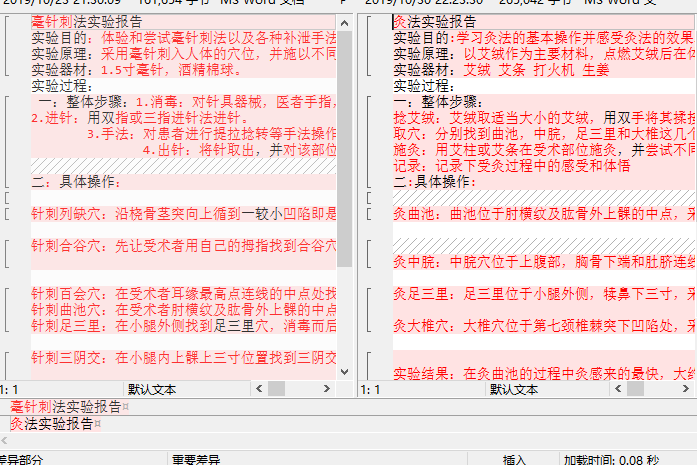
第二步:在两个文本的上方,我们可以看到文本的基本信息,格式,大小,字节等。再往上可以选择查看部分,如只查看相同的,不同的以及其它一些操作。再往上,是视图,编辑,文件等等,里面包含的操作比较多,在此就不一一展开讲。

第三步:点击文本上方的规则选项卡后会弹出一个弹框,此处主要讲在这个弹框中的对齐一栏中,我们可以选择对齐的方式,这样我们就可以全方面的查看文本的各处不同。
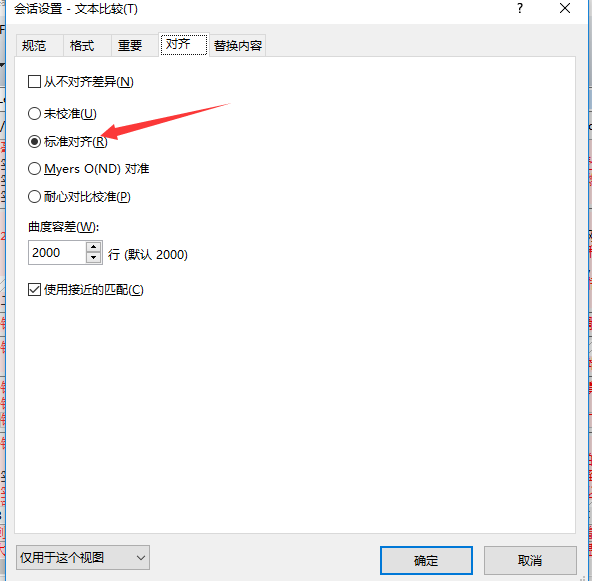
就这样,整个文本的对比就基本完成,最后一步当然就是保存啦!点击文件选项卡,即可找到保存选项,保存即可。
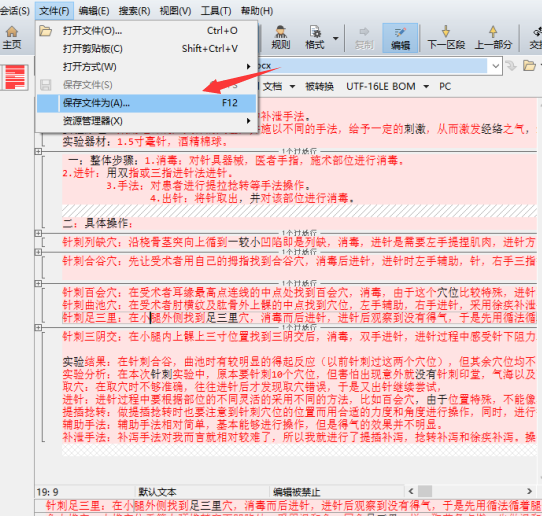
通过文件对比工具Beyond Compare(win版本),无论是毕业论文还是投稿论文都可以全方面的对比,有效的避免了论文中存在的可能重复的部分。其实,它不仅仅可以对比文本,文件夹,图片,表格,MP3等等,都可以。如果你有需要,赶紧去文件对比工具Beyond Compare中文网站查看吧!
展开阅读全文
︾